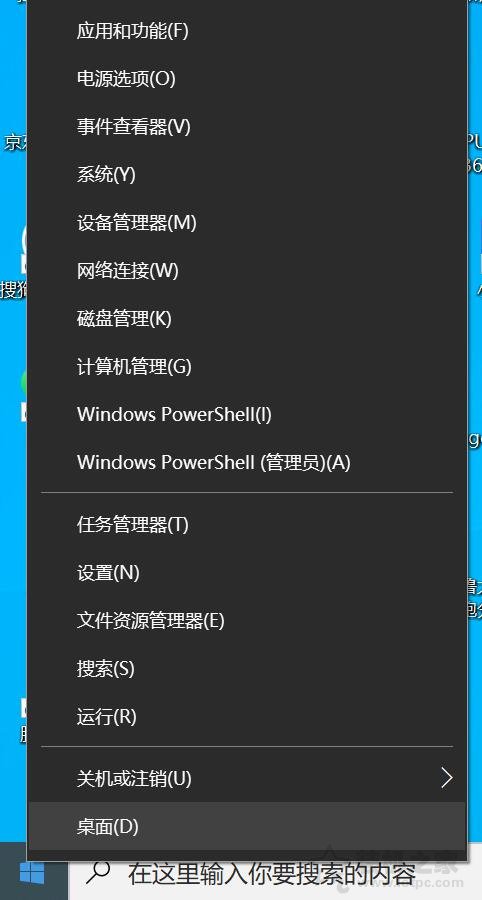tp无线网卡驱动如何安装,小编教你如何安装tp无线网卡驱动
使用台式电脑的朋友,一般来说需要插网线才能使用网络,而有不少的朋友不想插网线,觉得太麻烦,该怎么办呢?可以使用无线网卡,除了要有tp无线网卡还不行,还得安装tp无线网卡驱动才能够使用无线网络,那么tp无线网卡驱动如何安装呢?下面,小编就来跟大家分享安装tp无线网卡驱动的方法。

TP-LINK无线USB网卡适用于大部分台式PC机、笔记本等设备进行无线连接,可以提供方便、快捷的无线上网方式。网卡驱动支持自动检测功能,能够自动调整速率,无线传输速率最高可达300Mbps。如果想要使用该tp无线网卡,就的安装tp无线网卡驱动,如何安装?下面,小编就来跟大家说说安装tp无线网卡驱动的方法。
tp无线网卡驱动如何安装
网上下载“tp无线网卡驱动”
网卡驱动图-1
点击程序,进行安装。
tp图-2
点击“自动安装”
无线网卡图-3
点击“下一步”
tp图-4
如果想更改安装的位置,点击更改
tp图-5
选择路径后,点击“确定”,保存修改
无线网卡图-6
更改完成,点击:下一步,开始安装
tp图-7
安装完成,弹出界面-显示搜索到的的无线网络。
无线网卡图-8
点击无线网络,进入输入无线密码。
tp图-9
密码输入正确,连接成功。
tp图-10
以上就是安装tp无线网卡驱动的方法了。
我告诉你msdn版权声明:以上内容作者已申请原创保护,未经允许不得转载,侵权必究!授权事宜、对本内容有异议或投诉,敬请联系网站管理员,我们将尽快回复您,谢谢合作!